多数のXcodeプロジェクトを扱っている場合、フォルダ移動やプロジェクトを開くのが面倒です。
これらのコマンドを利用すると、指定したプロジェクトに移動したり、プロジェクトを開いたりできます。
コマンド
| コマンド | 説明 |
|---|---|
| xccd | Xcodeプロジェクト名からそのディレクトリに移動する |
| xcopen | Xcodeプロジェクト名から任意のディレクトリのXcodeを開く |
| xcconfig | コマンドのパラメータを表示する |
| xclist | 指定したディレクトリ以下のXcodeプロジェクトの一覧を出力する |
| xcindex | Xcodeプロジェクトのパスをインデックスする |
| xo | xcopenのalias |
| xc | xccdのalias |
xccd (alias xc)
指定したプロジェクトのパスに移動します。
$ xc XVim # xvim のプロジェクトのあるフォルダへ移動
$xc タブ # 探索先パス内にあるプロジェクト名の一覧を表示します
NSStringTextObject UDPLogger PSUserDefaultsMonitor RLRegEx
$ xc NSタブ #プロジェクト名を補完して、NSStringTextObjectになります
$ popd # 移動はpushdで行うので、popdで戻る事ができます。
$ xc # パラメータ無しの場合はhisotryから選択できます。
0: NSStringTextObject: ~/src/xcode/lib/NSStringTextObject
1: UDPLogger: ~/src/xcode/lib/UDPLogger
select a path > # 0または1を入力する。qを入れるとキャンセルする。
デフォルトでは、カレントディレクトリからプロジェクトを探索します。
~/.xc_configのsearch_pathsの"."を"~/src"等と変更することで、探索するパスを設定できます。
xcopen (xo)
指定したプロジェクトをXcodeで開きます。
$ xo XVim # xvim のプロジェクトのあるフォルダを開きます
$xo タブ # 探索先パス内にあるプロジェクト名の一覧を表示します
NSStringTextObject UDPLogger PSUserDefaultsMonitor RLRegEx
$ xo NSタブ #プロジェクト名を補完して、NSStringTextObjectになります。
$ xo # パラメータ無しの場合はhisotryから選択できます。
0: NSStringTextObject: ~/src/xcode/lib/NSStringTextObject/NSStringTextObject.xcworkspace
1: UDPLogger: ~/src/xcode/lib/UDPLogger/UDPLogger.xcproject
select a path > # 0または1を入力する。qを入れるとキャンセルする。
xcconfig
$ xcconfig # 設定を表示する
search_paths: ["."] # プロジェクトを探索するパス
search_depth: 4 # 探索する深さ
exclude_paths: [".git", "Pods"] # 除外するパス
history_num: 12 # 履歴の数
$ xcconfig --generate # 設定ファイル~/.xc_configを生成する
xclist
指定したディレクトリ以下のプロジェクト名を表示します。プロジェクト名の補完のために内部で利用しています。
$ xclist ~/src 4 # 4は探索する深さ
NSStringTextObject
UDPLogger
PSUserDefaultsMonitor
RLRegEx
xcindex
xc xo はフォルダ探索を都度行うため、探索パスを深く設定した場合、遅くなる場合があります。そこでXcodeプロジェクトのパスのインデックスを作成することで、高速化できます。
$ xcindex ~/src 10 # ~/srcが探索元のフォルダ.10はインデックスを作成する階層。
xc UDPLogger # ディレクトリを探索する代わりにindexを検索.
xcindexを実行すると~/.xcindexファイルが生成され、自動的にインデックスが有効になります。無効にするには~/.xcindexを削除します。
インストール
$ cd ~
$ git clone https://github.com/hmuronaka/xcode_scripts.git
$ cd xcode_scripts
$ ./install.sh
.bash_profileに以下を追加
$ source ~/.xcode_scripts/xcode_script.bash
Xcodeプロジェクトを多数管理している方には、便利かもしれません。